
LINE Geçmişini Yeni Telefona/iPhone/ Android Telefona Nasıl Aktarırım/Taşıırım?

Telefonlarınızı düzenli olarak değiştiriyorsanız, büyük olasılıkla er ya da geç LINE'ı yeni telefona aktarmanız gerekecektir. Bu süreç zor ve meşakkatli olabilse de az bilgiyle basit hale getirilebilir. Bu makale, LINE hesabını yeni telefona/iPhone/ Android telefona nasıl taşıyacağınız konusunda size kolay püf noktaları sunacaktır.
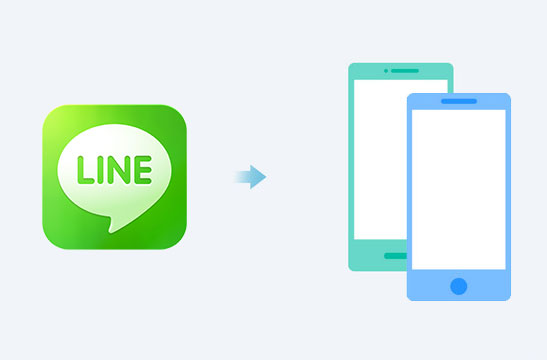
Öncelikle yedekleme oluşturmadan önce hesap bilgilerinin doğru olduğunu onaylamanız gerekir. Hesabınızın bilgilerini nasıl doğrulayacağınız aşağıda açıklanmıştır;
1. "Dişli" düğmesine tıklayın.
2. "Hesap" seçeneğine dokunun.
3. Şifre, e-posta, numara vb. kişisel ayrıntıları doğrulayın.
4. Gelecekte telefon numarası olmadan oturum açmak istiyorsanız hesaplarınızı Facebook gibi bağlayın.
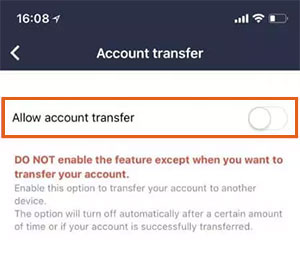
İkinci olarak, eski telefonunuzdaki "Hesap Transferine İzin Ver" anahtarını açmalısınız. Hesap Transferine İzin Ver seçeneğini seçtikten sonra, yeni cihaza transfer yapmak için otuz altı saatiniz olacak. Bu süre içerisinde verileri aktarmazsanız bu seçeneği tekrar seçmeniz gerekecektir.
Beğenebilirsin:
WeChat Geçmişinin Yeni Telefona Nasıl Aktarılacağına İlişkin Tam Kılavuz
WhatsApp Hesabını Yeni Bir Telefona Nasıl Aktarırım?
LINE Hesabı aktarımıyla birlikte yeni telefonunuza taşıyabileceğiniz dosyalardan bazıları aşağıda verilmiştir:
* Tüm dosyalarınız, resimleriniz, videolarınız ve sohbetleriniz.
* Tema ve çıkartma
* Kişileriniz, favori kişileriniz ve gruplarınız uygulamada oluşturulur.
LINE verilerinin bir telefondan diğerine aktarılması söz konusu olduğunda dikkate alınması gereken pek çok şey vardır. İşin iyi tarafı, LINE Transfer ile tüm sohbetlerinizi, gömülü görsellerinizi ve medya dosyalarınızı eski iPhone'unuzdan yeni iPhone'unuza hızlı ve kolay bir şekilde aktarabileceksiniz.
Bu uygulama, verileri cihazlar arasında güvenli bir şekilde aktarmanıza olanak tanıyan basit ve sezgisel bir kullanıcı arayüzüne sahiptir. Toplu dosyaları aktararak işlemi tamamen zahmetsiz hale getirebilirsiniz. İşte her şeyi ayarlamak için hızlı bir kılavuz.
LINE Transfer ile LINE sohbet geçmişi yeni iPhone'a nasıl aktarılır?
01 Bilgisayarda LINE Transfer'i başlatın ve "WhatsApp Transfer" modülünü seçin.

02 Eski iPhone cihazını bilgisayara bağlamak için bir USB kablosu kullanın. HAT sekmesine gidin ve "Yedekle"ye tıklayın.

03 Cihaz tespit edildikten sonra veri yedekleme işlemi otomatik olarak başlayacak ve LINE mesajları iPhone'dan bilgisayara aktarılacaktır. Yedekleme tamamlandı bildirimini gördüğünüzde, LINE yedekleme dosyalarını görmek için "Görüntüle"ye tıklayın.

04 Araç, LINE yedekleme dosyalarını taramaya başlayacaktır. Tarama bittiğinde LINE yedeklemesini yeni iPhone'unuza geri yükleyebilirsiniz.

Temel olarak LINE uygulamasını kullanarak LINE'ı yeni telefona taşıyabilirsiniz. Numaranızı değiştirmek isteyip istemediğinize bağlı olarak kullanabileceğiniz iki yöntem vardır.
Aynı telefon numarası için:
Numaranızı değiştirmeden iPhone'unuzu değiştirmek istiyorsanız izlemeniz gereken adımlar aşağıdadır:
1. LINE uygulamasını yeni iPhone'a indirin. Numaranızla giriş yapın.
2. Numaranızı ve şifrenizi girin.
3. Bu Benim Hesabım'da EVET'i seçin
4. "Sohbet Geçmişini Geri Yükle"ye ve ardından "Tamam"a dokunun. Line'ın sohbetleri yeni iPhone'a kopyalanacak.
Değiştirilen telefon numarası için:
Hem telefonunuzu hem de telefon numaranızı değiştirmek istiyorsanız izlemeniz gereken adımlar aşağıda verilmiştir:
1. LINE uygulamasını açın ve eski iPhone'da "Ayarlar"a gidin. "Hesap Aktarımı"na ve ardından Aktarmaya izin ver'e dokunun.
2. Yeni iPhone'da yeni numarayı kullanarak oturum açın ve Hesap Aktarımı'na dokunun.
3. "Hesap Transfer kodunu al"a dokunun. Bir kod içeren bir doğrulama SMS'i alacaksınız. Kodu girin ve Tamam'a tıklayın.
LINE hesabı aktarımını manuel olarak yapmayı seçerseniz iTunes'u kullanabilirsiniz. Eski iPhone'unuzdaki LINE verilerinizi yedeklemeniz ve ardından geri yüklemek için yeni iPhone'u kullanmanız yeterlidir. LINE'ı iTunes kullanarak başka bir telefona taşımak için izlenmesi gereken adımlar aşağıda verilmiştir:
1. Eski iPhone cihazını bir USB kablosu kullanarak bir PC'ye bağlayın ve iTunes'u açın.
2. Cihazlar'a ve ardından Yedekle'ye tıklayın. iTunes, Line hesap verilerini anında yedekleyecektir.
3. Ardından yeni cihazı bir USB kablosu kullanarak PC'ye bağlayın. Aynı şekilde iTunes'u açın ve Cihazlar'a tıklayın. Yedeklemeyi Geri Yükle seçeneğini seçin ve artık Line hesabına giriş yaptıktan sonra LINE aktarımını yapabilirsiniz.

iOS sürümünüz 8.1 veya gelişmiş ve LINE sürüm 6.4 veya gelişmiş ise ve LINE uygulamasını yeni telefona aktarmak istiyorsanız aşağıdaki iCloud'daki LINE yedekleme ve geri yükleme yöntemini kullanabilirsiniz:
1. LINE uygulamanızı ve iCloud'u açın. LINE'da Ayarlar'ı açmak için Diğer'e dokunun.
2. Sohbetler'i ve ardından Sohbet Geçmişi Yedekleme'yi seçin. Şimdi Yedekle'yi tıklayın.

3. İşlem tamamlandıktan sonra LINE'ınızın verilerini iCloud hesabınızda göreceksiniz.
4. iCloud'u ve LINE uygulamasını açın. Ayarlar'da Sohbetleri Geri Yükle'ye dokunun.
Daha fazlasını görün:
iPhone'dan Açılmayan Verileri Kurtarmanın Kanıtlanmış 3 Yolu (Sorun Giderme ile)
Yedeklemeli veya Yedeklemesiz Bozuk iPhone'dan Veriler Nasıl Kurtarılır
Android telefonlarda, LINE sohbet geçmişini Android Android aktarmak için Google Drive'ı kullanabilirsiniz. Bu nedenle önceden bir Gmail/Google hesabına ihtiyacınız olacak.
1. Adım. Eski Android cihazınızda LINE sohbet geçmişini yedekleyin.
1. Eski Android telefonunuzdaki LINE uygulamasını açın ve ayarları açın.
2. "Sohbet"i ve ardından "Sohbet geçmişini yedekle ve geri yükle"yi tıklayın.

3. LINE sohbet geçmişini yedeklemek için "Google Drive'a Yedekle"ye dokunun.

2. Adım. LINE yedeklemesini yeni Android cihaza geri yükleyin
1. Yeni Android telefonunuzda LINE uygulamanızı açın.
2. LINE hesabınızla (eski telefonunuzda kullandığınız hesap) oturum açın.
3. Ayarlar'a, ardından "Sohbet"e ve ardından "Sohbet geçmişini yedekle ve geri yükle"ye dokunun. "Geri Yükle"yi seçin.
S1. Aynı LINE hesabı farklı telefonlarda nasıl kullanılır?
İki farklı telefonda kullanabilmek için LINE hesabınıza aynı hesap bilgileriyle giriş yapmanız yeterlidir.
Q2. LINE'da hesaplar nasıl değiştirilir?
Tek bir HATta en fazla beş hesap ekleyebilir veya oluşturabilirsiniz. Ekranınızın sağ alt kısmındaki 3 noktaya dokunmanız yeterli. Profil resminin yanındaki oka dokunun. "Hesap Ekle"ye tıklayın. Eklemek istediğiniz hesabın ayrıntılarını kullanarak giriş yapın.
Günümüzde iCloud ve Google Drive gibi bulut depolama hizmetleri sayesinde LINE hesaplarınızı hızlı bir şekilde yedekleyebilir ve yeni bir cihaza taşıyabilirsiniz. Yine de, telefon değiştirirken LINE sohbet geçmişini saklamak için LINE Transfer gibi güvenilir aktarım yazılımlarını kullanabilirsiniz.
İlgili Makaleler:
Android Android Veri Aktarmanın Verimli 9 Yolu [Kaçıramazsınız]
OnePlus Aktarım Kılavuzu: OnePlus'tan OnePlus'a Dosya Aktarımı Nasıl Gerçekleştirilir
"Mesajlar Yeni iPhone'a Aktarılmadı" Sorununu Düzeltmenin En İyi 9 Yolu
[Kanıtlanmış] WhatsApp Yeni Telefona Kolayca Nasıl Aktarılır? ( Android ve iPhone)

 Telefondan Telefona Transfer
Telefondan Telefona Transfer
 LINE Geçmişini Yeni Telefona/iPhone/ Android Telefona Nasıl Aktarırım/Taşıırım?
LINE Geçmişini Yeni Telefona/iPhone/ Android Telefona Nasıl Aktarırım/Taşıırım?





